PCまたはMacでOffice 365管理センターにアクセスする方法
microsoft 365ビジネスアカウント用のオフィスアプリケーションのインストール、ユーザーのメールアカウントの管理、その他の管理作業を行う必要がある場合は、管理センターにログインする必要があります。ウェブブラウザで https://admin.microsoft.com にアクセスするか、マイクロソフトプロファイルの「Admin」リンクを選択すると、Admin Centre にアクセスすることができます。このwikihow記事では、microsoft 365の管理センターにログインして組織を管理する方法を紹介します...
ステップス
- 1 インターネットブラウザで、Microsoft OfficeのWebサイトを開きます。ブラウザのアドレスバーに「www.office」と入力し、キーボードの↵Enterまたは⏎Returnをクリックします。
- 2 ページの右上にあるログインボタンをクリックします。このボタンをクリックすると、新しいページでログインポータルが開かれます。
- 3 Office 365 の管理者アカウントにログインします。Admin Centreを表示するには、管理者権限を持つアカウントでログインする必要があります。管理者アカウントのメールアドレス、電話番号、またはSkype名を入力してください。次へ」をクリックします。アカウントのパスワードを入力します。サインイン]をクリックします。
- 4 左上のアイコンをクリックすると、アプリケーションメニューが表示されます。
- 5 「アプリケーション」メニューの「管理」をクリックする。すると、右側に「Office 365 管理センター」が表示されます。Administratorタイルは、管理者権限のあるアカウントにログインしている場合のみ表示されます。
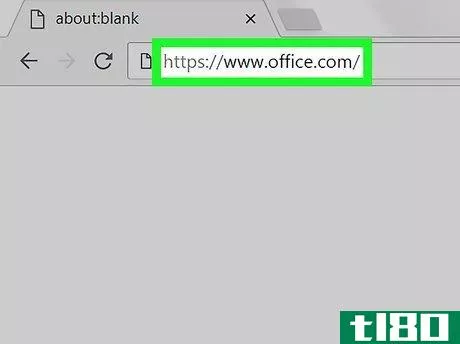
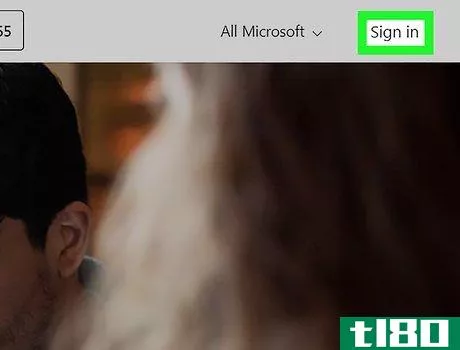
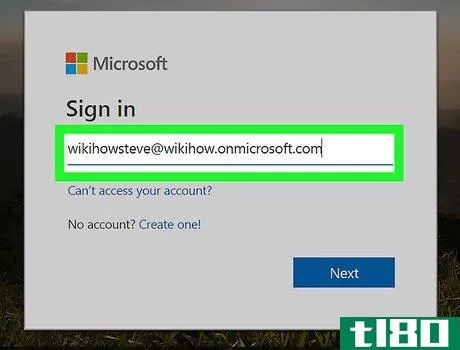
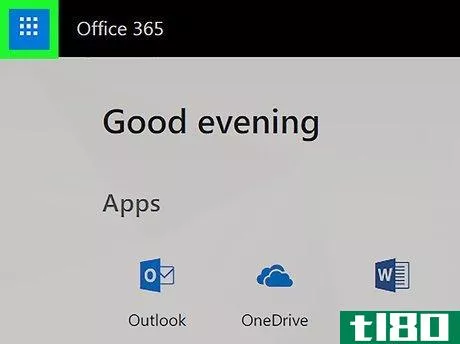
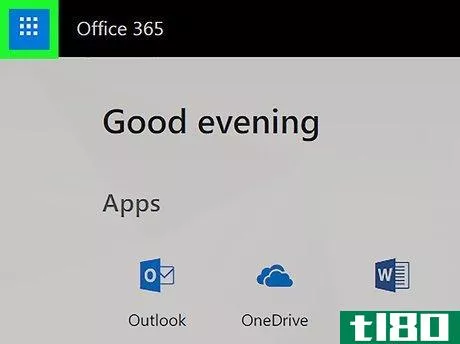
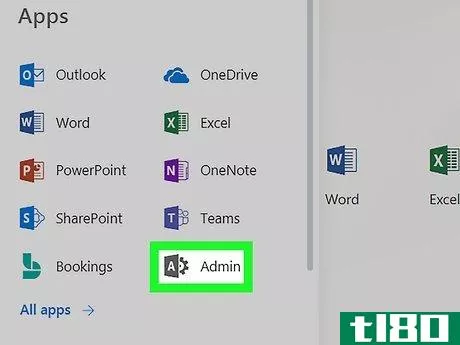
- 2022-03-01 15:02 に公開
- 閲覧 ( 46 )
- 分類:IT